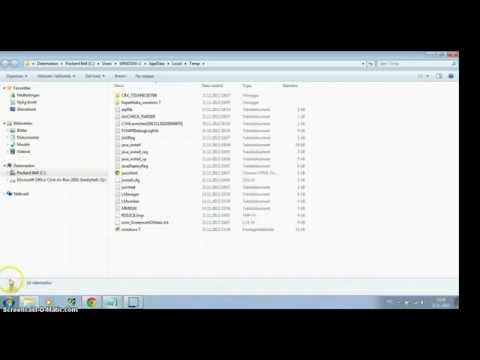
Innhold
- Er datamaskinen din syk? Prøv disse hjemmemidlene
- Kjør Antivirus-programvare
- Start i sikker modus
- Forsøk å lokalisere og fjerne skadelig programvare manuelt
- Lag en Bootable Rescue CD
- Som en siste utvei, omformater og installer på nytt
Er datamaskinen din syk? Prøv disse hjemmemidlene
En malware-infeksjon forårsaker en rekke symptomer eller slett ingen. De alvorligste truslene (som passordstjelere og datatyveri-trojanere) fører sjelden til tegn på infeksjon. Med andre typer skadelig programvare, for eksempel scareware, kan det hende at systemet går tregere, eller du kan ikke få tilgang til visse verktøy, for eksempel Task Manager.
Når datamaskinen blir smittet, kan du prøve noen gjør-det-selv-løsninger. Vi har utviklet en liste over alternativene dine som begynner med det enkleste og gjennomgår til det mer avanserte.
Noen av de mer avanserte metodene kan kreve hjelp av en profesjonell eller teknisk kunnskapsrik venn. Det er heller ikke en eneste trinnvis prosess for å fikse virus. Av de mange tusen varianter i naturen trenger hver en spesifikk oppløsningsprosedyre.
Kjør Antivirus-programvare
Hvis Windows-datamaskinen din er infisert med et virus, er det første trinnet ditt å oppdatere antivirusprogramvaren og kjøre en full systemskanning.
Lukk alle programmene før du kjører skanningen.
Prosessen kan ta flere timer, så utfør denne oppgaven når du ikke trenger å bruke datamaskinen på en stund (hvis datamaskinen din er infisert, bør du ikke bruke den).
Hvis antivirusprogramvaren finner skadelig programvare, vil den ta en av tre handlinger: rengjøre, karantene eller slette. Hvis skadelig programvare blir fjernet etter skanning, men du får systemfeil eller en blå skjerm, kan det hende du må gjenopprette manglende systemfiler.
Start i sikker modus
Safe Mode forhindrer at applikasjoner lastes inn, slik at du kan samhandle med operativsystemet i et kontrollert miljø. Ikke all antivirusprogramvare støtter det, men prøv å starte opp i sikkermodus og kjøre en antivirusskanning derfra.
Hvis sikkermodus ikke startes opp eller antivirusprogramvaren din ikke kjøres i sikkermodus, starter du datamaskinen normalt opp og deretter holder du inne Skifte når Windows begynner å laste. Dette tastetrykket forhindrer at applikasjoner (inkludert noe skadelig programvare) lastes inn når Windows starter.
Hvis applikasjoner (eller skadelig programvare) fortsatt lastes inn, kan innstillingen for overstyring av skift ha blitt endret av skadelig programvare. For å unngå dette, deaktiver du Shift-tasten overstyring.

Forsøk å lokalisere og fjerne skadelig programvare manuelt
Malware kan deaktivere antivirusprogramvare og forhindre at den fjerner infeksjonen. I så fall må du fjerne viruset manuelt fra systemet ditt.
Å prøve å fjerne et virus manuelt krever et visst nivå av ferdigheter og Windows-kunnskap.
Som et minimum, må du vite hvordan du:
- Bruk systemregisteret
- Naviger med miljøvariabler
- Bla gjennom mapper og finn filer
- Finn inngangspunkter for AutoStart
- Få en hasj (MD5 / SHA1 / CRC) av en fil
- Åpne Windows Task Manager
- Start i sikkermodus
Forsikre deg også om at visning av filtypen er aktivert (som standard er det ikke, så dette er et ekstremt viktig trinn) og at autorun er deaktivert.
Du kan også prøve å lukke skadelig prosess ved å bruke Task Manager. For å gjøre det, høyreklikk prosessen du vil stoppe, og velg Sluttoppgave.

Hvis du ikke klarer å finne løpeprosessene ved å bruke Task Manager, kan du inspisere vanlige AutoStart-oppføringspunkter for å finne hvor skadelig programvare lastes inn fra. Vær imidlertid oppmerksom på at malware kan være rootkit-aktivert og skjult for visning.
Hvis du ikke klarer å finne løpeprosessene ved hjelp av Task Manager eller ved å inspisere AutoStart-oppføringspunktene, kan du kjøre en rootkit-skanner for å identifisere filene eller prosessene som er involvert. Malware kan også forhindre tilgang til mappealternativer, noe som gjør det umulig å endre alternativer for å se skjulte filer eller filendelser. I så fall kan du aktivere visning av mappealternativ på nytt.
Hvis du finner de mistenkelige filene, kan du skaffe MD5- eller SHA1-hash for filene og utføre et søk etter detaljer om dem ved å bruke hasj. Denne metoden brukes til å bestemme om mistenkte filer er skadelige eller ikke. Du kan også sende filene til en online skanner for diagnostikk.
Når du har identifisert de ondsinnede filene, er neste trinn å slette dem. Denne handlingen kan være vanskelig, da malware vanligvis bruker flere filer som overvåker og forhindrer at skadelige filer blir slettet. Hvis du ikke klarer å slette en ondsinnet fil, må du avregistrere dll-en som er tilknyttet den, eller stoppe winlogon-prosessen og slette den igjen.
Lag en Bootable Rescue CD
Hvis du ikke lykkes med trinnene ovenfor, lager du en rednings-CD som gir sovende tilgang til den infiserte stasjonen. Alternativene inkluderer BartPE (Windows XP), VistaPE (Windows Vista) og WindowsPE (Windows 7).
I Windows 10 eller Windows 8 / 8.1 bruker du System Restore-verktøyet i stedet for en rednings-CD.
Etter å ha startet opp rednings-CDen, kan du inspisere de vanlige AutoStart-inngangspunktene for å finne stedet der skadelig programvare lastes inn fra. Bla gjennom plasseringene som er gitt i disse AutoStart-oppføringspunktene, og slett de ondsinnede filene. (Hvis du er usikker, skaff deg MD5 eller SHA1-hash og utfør et online søk for å undersøke filene som bruker denne hasjen.)
Som en siste utvei, omformater og installer på nytt
Det siste, men ofte beste alternativet, er å omformatere den infiserte datamaskinens harddisk og installere operativsystemet og alle programmer på nytt. Denne metoden sikrer tryggest mulig utvinning fra infeksjonen.
Endre påloggingspassord for datamaskinen og eventuelle sensitive nettsteder (inkludert bank, sosiale nettverk og e-post) etter at du har fullført systemgjenoppretting.
Selv om det generelt er trygt å gjenopprette datafiler - det vil si filer du opprettet - må du først forsikre deg om at de ikke også har en infeksjon. Hvis sikkerhetskopifilene er lagret på en USB-stasjon, må du ikke koble dem til den nylig restaurerte datamaskinen før du har deaktivert autorun. Hvis du gjør det, er sjansen for reinfeksjon gjennom en autorun orm stor.
Når du har deaktivert autorun, kobler du til sikkerhetskopien og skanner den ved hjelp av et par forskjellige online skannere. Hvis du får en ren helsetilstand fra to eller flere nettlesere, kan du føle deg trygg på å flytte filene tilbake til den gjenopprettede PC-en.

